Wie kann ich meine 3D-Blu-ray auf meinen digitalen Geräten ansehen? Diese Frage haben Sie sich wahrscheinlich schon einmal gestellt. Sicherlich fragen Sie sich, wie Sie sie bequem ansehen können, ohne einen dedizierten Blu-ray-Player und ein 3D-kompatibles Display zu benötigen. Unsere modernen Technologien machen dies möglich, indem sie 3D-Blu-rays in digitale Medienformate rippen. Dieser Beitrag führt Sie zu verschiedenen Methoden, um 3D Blu-ray rippenWir stellen Ihnen die drei besten 3D-Blu-ray-Ripping-Programme vor, die 3D-Effekte beibehalten und mit leicht verständlichen Anleitungen ausgestattet sind. Wenn Sie also Ihre Lieblings-3D-Blu-rays auf Ihrem digitalen Gerät genießen möchten, legen wir los!
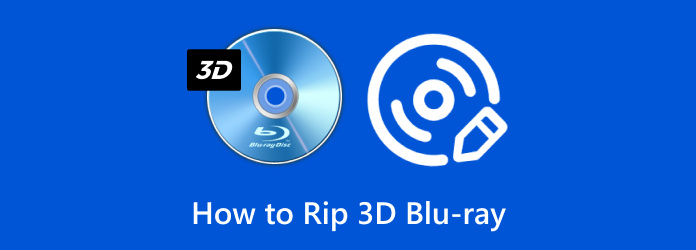
- Top 1. Blu-ray Master Kostenloser Blu-ray Ripper zum Beibehalten von 3D-Effekten
- Top 2. DVDFab Blu-ray Ripper mit verschiedenen Ausgabeformaten
- Top 3. DumboFab Blu-ray Ripper mit Multi-Track-Erhaltung
Top 1. Blu-ray Master Kostenloser Blu-ray-Ripper zum Beibehalten von 3D-Effekten
Windows 7, 8, 10 und 11 | macOS 10.12 oder höher
Beibehaltung der 3D-Effekte beim Konvertieren von Blu-ray in mehrere Formate.
Blu-ray Master Kostenloser Blu-ray-Ripper ist ein erstklassiger kostenloser Blu-ray-Ripper zum Rippen von 3D-Blu-rays. Er konvertiert 3D-Blu-rays in verschiedene Formate und behält dabei die 3D-Effekte bei. Er extrahiert und konvertiert Blu-ray-Inhalte in über 500 digitale Formate, einschließlich Video-, Audio- und Gerätevoreinstellungen. Verfügbare Formate sind 3D MP4, 3D MKV, 3D TS, 3D AVI und 3D FLV in den Formaten Side-by-Side, Top-and-Bottom und Anaglyph. Er verfügt über einen eigenen 3D-Bereich, in dem Sie die Tiefe anpassen und 3D-Einstellungen konfigurieren können. Darüber hinaus können Sie mit dem integrierten Editor schneiden, zuschneiden, Effekte hinzufügen, benutzerdefinierte Wasserzeichen einfügen und die Lautstärke anpassen. Die Echtzeit-Vorschau ermöglicht Ihnen, das 3D-Video vor der Konvertierung zu überprüfen.
So rippen Sie 3D-Blu-ray mit Blu-ray Master Free Blu-ray Ripper:
Schritt 1. Laden Sie zunächst den kostenlosen Blu-ray Master Free Blu-ray Ripper herunter. Installieren Sie die kostenlose 3D-Blu-ray-Ripping-Software und schließen Sie den Installationsvorgang ab. Legen Sie anschließend die 3D-Blu-ray-Disc in Ihr Laufwerk ein und starten Sie die Software.
Kostenfreier Download
Für Windows
Sicherer Download
Kostenfreier Download
für macOS
Sicherer Download
Schritt 2. Navigieren Sie zum Navigationsbereich oben rechts und klicken Sie auf CD laden um die 3D-Blu-ray zu importieren. Andernfalls klicken Sie auf das Pulldown-Menü daneben und wählen Sie „BD-Ordner laden“, um einen BDMV-Ordner hinzuzufügen. Die Software liest dann die 3D-Blu-ray und zeigt die verfügbaren Titel an.

Schritt 3. Bevor Sie mit der Konvertierung fortfahren, können Sie das Video mit dem Editor verbessern:
Ausschneiden: Schneiden Sie unnötige Szenen wie Abspann, Zusammenfassungen früherer Filme, Director’s Cut usw. ab. Ziehen Sie die linken und rechten Griffe oder geben Sie manuell eine Start- und Endzeit ein, um eine Szene auszuschneiden.
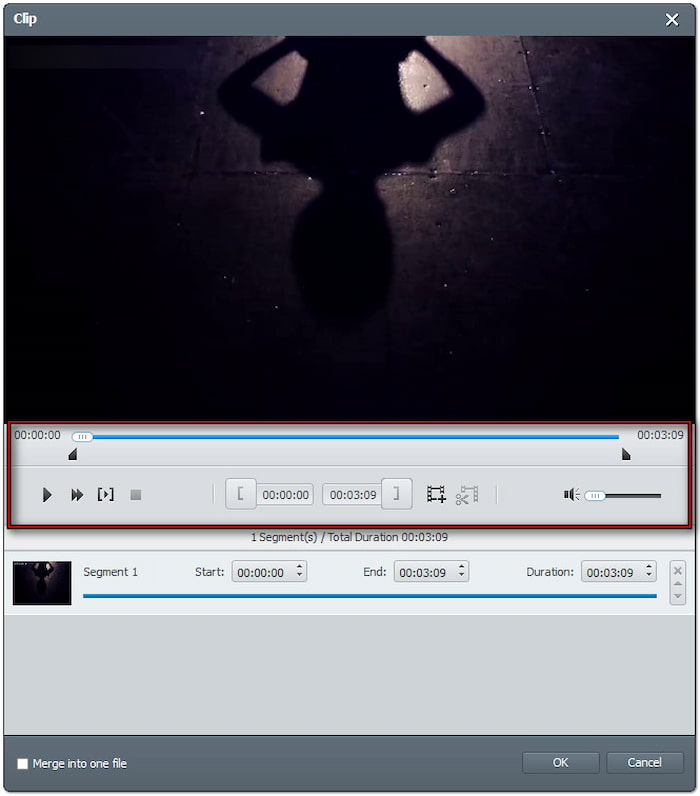
3D: Wählen Sie zwischen verschiedenen 3D-Ausgabemodi: Anaglyph, Side-by-Side (halbe Breite oder volle Breite) oder Top-and-Bottom (halbe Breite oder volle Breite). Dadurch wird sichergestellt, dass in 3D kodierte Blu-ray-Filme nach der Konvertierung intakt bleiben.
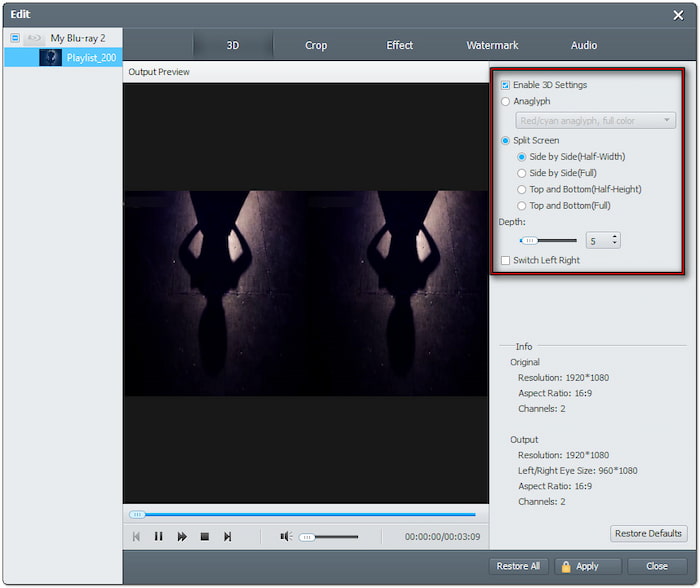
Ernte: Schneiden Sie Blu-ray-Inhalte im 16:4-, 4:3- oder anderen Format zu, um den Rahmen anzupassen und Kanten zu entfernen. Wählen Sie außerdem den Zoommodus, um schwarze Balken aus Breitbildfilmen zu entfernen.
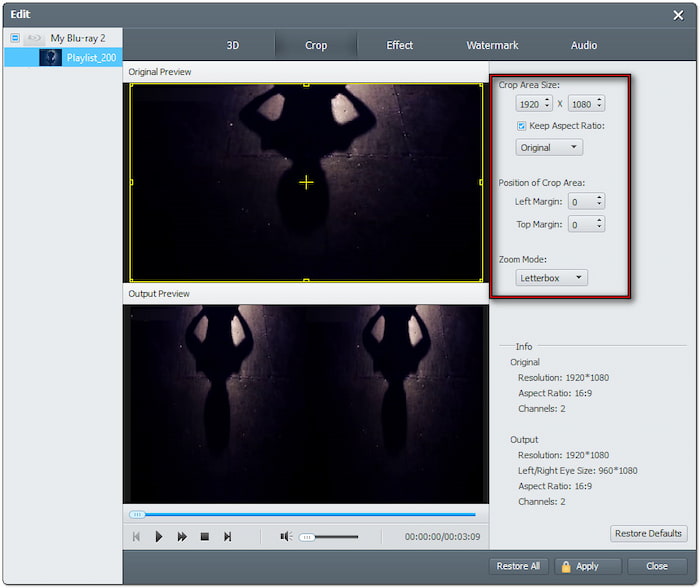
Wirkung: Passen Sie die Videodarstellung an, indem Sie Effekte wie Helligkeit, Kontrast, Farbton und Sättigung konfigurieren. Aktivieren Sie außerdem Deinterlacing, um die Wiedergabequalität auf modernen Displays zu verbessern.
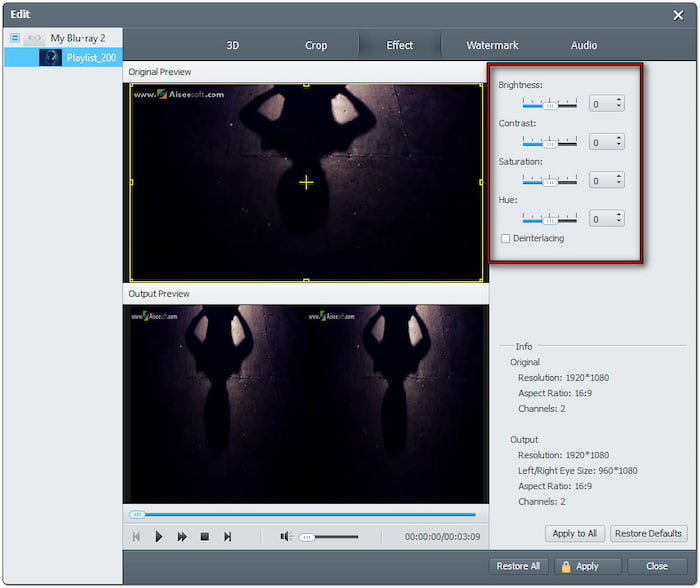
Schritt 4. Weiter zum Profil und wählen Sie im linken Navigationsbereich die Kategorie 3D-Video. Wählen Sie MP4 Side-by-Side 3D Video (*.mp4) als Ausgabeformat und 3D-Modus. Sie können jedoch auch andere Optionen nach Ihren Wünschen auswählen.
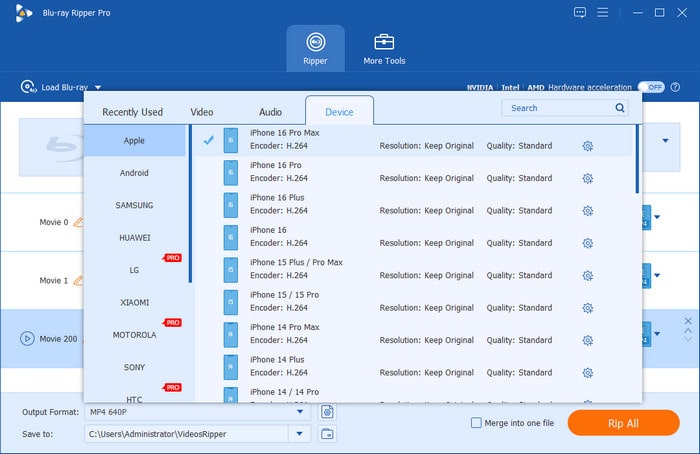
Schritt 5. Sobald alles in Ordnung ist, wählen Sie ein Ziel für die gerippte 3D-Blu-ray. Klicken Sie anschließend auf Konvertieren rippen Sie die 3D-Blu-ray in das von Ihnen gewählte Format und den 3D-Modus. Lehnen Sie sich entspannt zurück, während die Software den 3D-Blu-ray-Inhalt entschlüsselt, extrahiert und konvertiert.
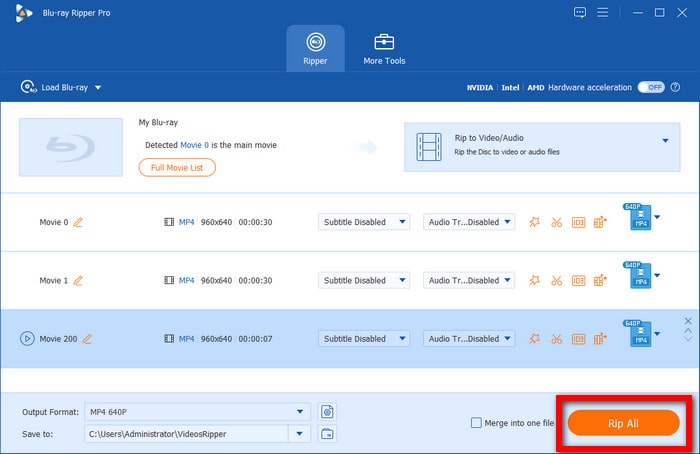
Mit dem kostenlosen Blu-ray Master Blu-ray Ripper können Sie 3D-Blu-rays in 3D/2D rippen. Die 3D-Effekte der Quelle bleiben auch nach dem Rippen und Konvertieren erhalten. Außerdem können alle im Blu-ray-Inhalt eingebetteten Kopierschutzfunktionen entfernt werden, ohne dass ein Entschlüsselungstool wie MakeMKV.
Oben 2. DVDFab Blu-ray Ripper mit verschiedenen Ausgabeformaten
Windows 7, 8, 8.1, 10 und 11 | macOS 10.10 oder 14.x
Konvertieren von 3D-Blu-rays in verschiedene Formate.
DVDFab Blu-ray Ripper ist ein Premium-3D-Blu-ray-Ripper für Windows/Mac. Er ermöglicht das Extrahieren von 3D-Blu-ray-Inhalten und deren Konvertierung in digitale Formate. Zur Auswahl stehen 3GP, AVI, DivX, FLV, M4V, MKV, MOV, TS, WebM, WMV und über 1000 weitere. Für den vollständigen Zugriff, einschließlich der 3D-Konvertierung, benötigen Sie jedoch eine kostenpflichtige Lizenz.
Schritt 1. Legen Sie Ihre 3D-Blu-ray-Disc in Ihr Blu-ray-Laufwerk ein. Öffnen Sie den DVDFab Blu-ray Ripper auf Ihrem Computer und wechseln Sie zum Bereich „Ripper“. Klicken Sie anschließend auf +Quelle hinzufügen Schaltfläche, um die 3D-Blu-ray-Disc von Ihrem Laufwerk zu laden.
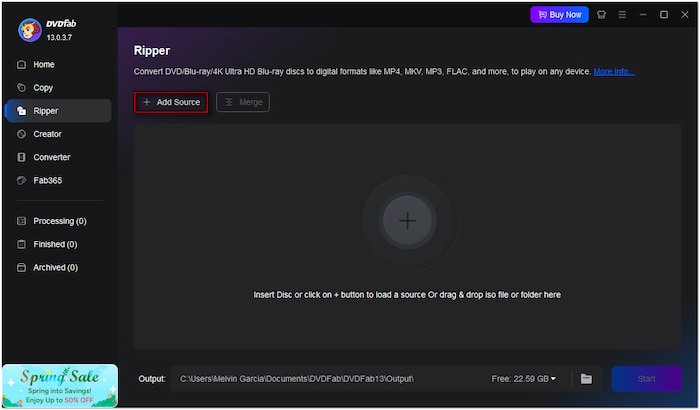
Schritt 2. Klicken Sie auf das Pulldown-Menü „Profil“ und wählen Sie das Anderes Profil auswählen Option zum Zugriff auf andere Formate. Da Sie eine 3D-Blu-ray rippen, sollten Sie ein 3D-Format wählen. Aktivieren Sie das 3D-Kontrollkästchen und wählen Sie Ihr bevorzugtes Format, den 3D-Modus und die Qualität.
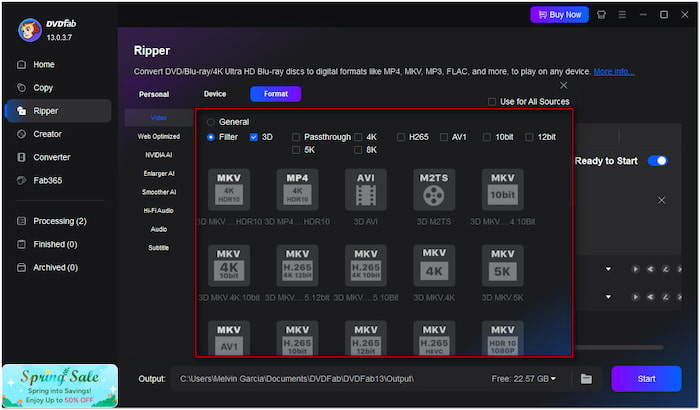
Schritt 3. Navigieren Sie zum Feld Ausgabe und wählen Sie einen Zielordner auf Ihrem lokalen Laufwerk. Klicken Sie auf das Start Schaltfläche, um den 3D-Blu-ray-Ripping-Vorgang zu starten. DVDFab Blu-ray Ripper zeigt die geschätzte verbleibende Zeit zur Überwachung im Fortschrittsbalken an.
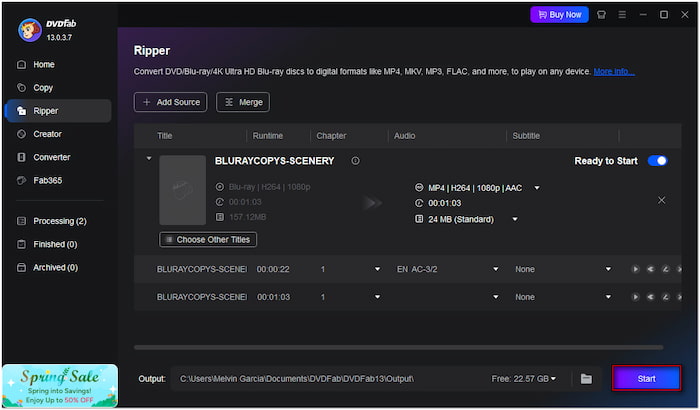
DVDFab Blu-ray Ripper ist ein hervorragendes Tool zum Konvertieren von 3D-Blu-rays in verschiedene Formate. Da es sich jedoch um eine High-End-Software handelt, erfordert sie leistungsstarke Computerspezifikationen für einen reibungslosen Betrieb. Seien Sie also nicht verwirrt, wenn es häufig zu Verzögerungen und Abstürzen kommt.
Die Besten 3. DumboFab Blu-ray Ripper mit Mehrspurkonservierung
Windows XP, Vista, 7, 8, 8.1, 10 und 11 | Apple M2 und macOS 15
Rippen von 3D-Blu-rays unter Beibehaltung mehrerer Audio- und Untertitelspuren.
DumboFab Blu-ray Ripper ist eine weniger bekannte, aber effiziente 3D-Blu-ray-Software mit Mehrspur-Erhaltungsfunktion. Sie kann 3D-Blu-ray-Videos in Mehrspurformate wie MKV, MP4, MOV und AVI konvertieren. Sie können bei Bedarf auch Ihre bevorzugten Untertitel oder mehrere Audiospuren auswählen. Der Haken: Die fehlende GPU-Beschleunigung verlangsamt die Konvertierungsgeschwindigkeit.
Schritt 1. Legen Sie zunächst die 3D-Blu-ray-Disc in das Blu-ray-Laufwerk Ihres Computers ein. Starten Sie den DumboFab Blu-ray Ripper auf Ihrem Computer und klicken Sie auf CD laden Sobald die 3D-Blu-ray-Disc geladen ist, wird sie analysiert und alle verfügbaren Titel werden angezeigt.
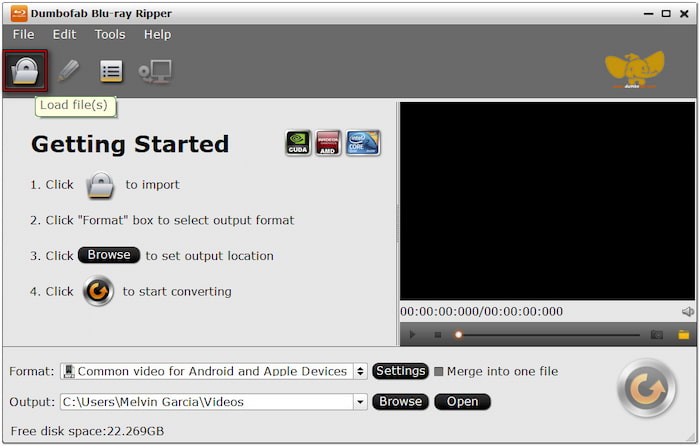
Schritt 2. Wechseln Sie zum Format Wählen Sie im Feld „3D-Video“ die Option „3D-Video“ und das gewünschte Format. Wechseln Sie zur Option „Mehrspurvideo“, wenn Sie mehrere Audio- und Untertitelspuren beibehalten möchten. Wählen Sie „Verlustfreies/kodiertes Mehrspur-MKV“, „Mehrspur-MP4“, „Mehrspur-MOV“ oder „Mehrspur-Interlaced-DV-PAL-Video“.
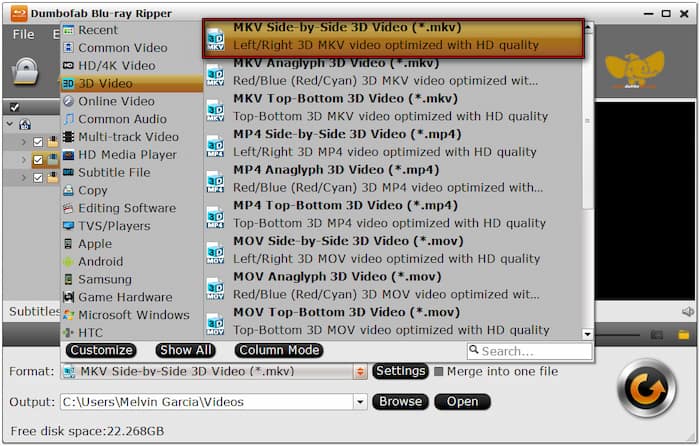
Schritt 3. Wählen Sie nun ein Ziel für die gerippte 3D-Blu-ray aus. Klicken Sie auf Aktualisierung in der unteren rechten Ecke, um das Rippen der 3D-Blu-ray zu starten. Die Software konvertiert den 3D-Blu-ray-Inhalt in das von Ihnen gewählte Videoformat.
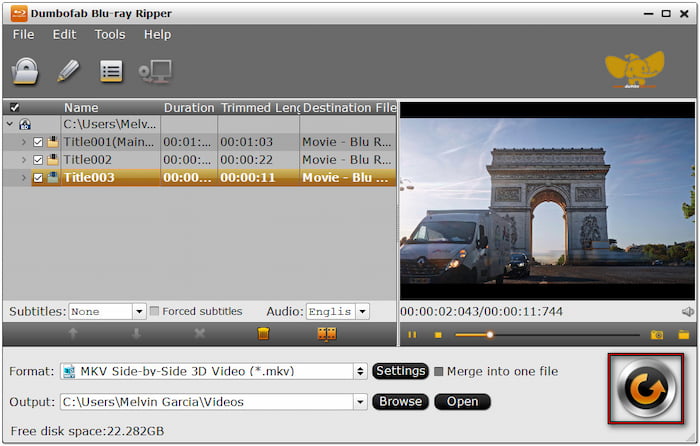
DumboFab Blu-ray Ripper ist einer der besten 3D-Blu-ray-Ripper, der mehrere Audio- und Untertitelspuren speichert. Allerdings gibt es einen Haken. Die Optionen Multi-Track MKV, Multi-Track MP4 und Multi-Track MOV können zwar mehrere Audiospuren speichern, Untertitel sind jedoch nicht enthalten.
Abschluss
Wenn Sie 3D-Blu-rays rippen können, können Sie Ihre 3D-Blu-ray-Sammlungen auf jedem digitalen Gerät genießen. Sie benötigen keinen dedizierten Blu-ray-Player und keine 3D-kompatiblen Displays. Dieser Beitrag stellt drei 3D-Blu-ray-Ripping-Programme mit jeweils einzigartigen Funktionen vor. Blu-ray Master Free Blu-ray Ripper glänzt durch seine Fähigkeit, 3D-Effekte zu erhalten. Im Gegensatz zu anderen Alternativen bietet er eine kostenlose Lösung zum Rippen von 3D-Blu-rays und verfügt über einen eigenen 3D-Bereich zur Bearbeitung. Holen Sie sich jetzt Blu-ray Master Free Blu-ray Ripper und rippen Sie 3D-Blu-rays kostenlos.
Mehr von Blu-ray Master
Blu-ray digital rippen

Rippen Sie Blu-rays kostenlos und innerhalb weniger Minuten in beliebige Video- und Audioformate mit unterschiedlichen Parametern.
100% Sicher. Virenfrei.


